عندما تريد تخصيص نموذج أو عرض أو تقرير في Access، فإن المهمة الأكثر شيوعا هي إضافة عناصر تحكم أو تعديلها. هذه هي مربعات النص والأزرار ومربعات التحرير والسرد والأدوات الأخرى التي تستخدمها لإضافة البيانات وتحريرها وعرضها.
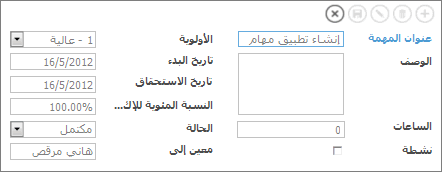
سواء كنت تعمل في تطبيق Access على الويب أو قاعدة بيانات Access لسطح المكتب، يمكنك إضافة عناصر التحكم بوا واحدة من طريقتين:
-
لإنشاء عنصر تحكم منضم إلى حقل (مما يعني أن عنصر التحكم سيعرض البيانات وسيترك لك تحريرها من جدول)، افتح قائمة الحقول (Alt+F8) واسحب الحقل من القائمة إلى النموذج أو العرض أو التقرير. يضيف Access عنصر تحكم مناسب لنوع البيانات المخزنة في الحقل.
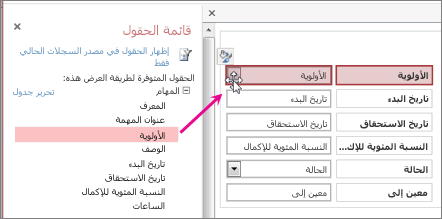
تلميح: إذا قمت بإنشاء نموذج باستخدام أداة النموذج في قاعدة بيانات Access لسطح المكتب، ينشئ Access تلقائيا عناصر تحكم مرتبطة لكل الحقول في مصدر السجلات.
-
لإنشاء عنصر تحكم غير منضم، انقر فوق عنصر تحكم على علامة التبويب "تصميم" على الشريط. في تطبيق Access على الويب، يظهر عنصر التحكم في طريقة العرض على الفور. في قاعدة بيانات سطح المكتب، ستحتاج إلى النقر فوق النموذج أو العرض أو التقرير حيث تريد وضع عنصر التحكم.
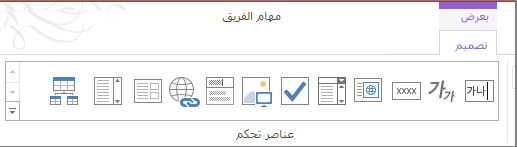
يمكنك تحويل عنصر تحكم غير منضم إلى عنصر تحكم مرتبط، إذا أردت ذلك، عن طريق تحرير خصائص عنصر التحكم. اضغط على F4 إذا كنت تستخدم قاعدة بيانات سطح المكتب لمشاهدة الخصائص، ثم حدد اسم حقل من المنسدل "مصدر عنصر التحكم".
كيف يمكنني الاختيار بين الحدود المرتبطة وغير المرتبطة؟
عناصر التحكم المنضمة هي تلك التي تستخدمها لعرض البيانات أو استخدامها في الجداول أو الاستعلامات. ونظرا لاتصلها بمصدر البيانات الأساسي، فإن أي تغييرات تقوم بها في عناصر التحكم المنضمة تنعكس في مصدر البيانات (مع افتراض أن مصدر البيانات قابل للتحرير).
عناصر التحكم غير المرتدة مفيدة لعرض القيم المحسوبة أو لإدخال قيم لا تحتاج إلى تخزينها في الجداول. على سبيل المثال، يمكنك وضع عناصر تحكم غير منضمة في نموذج لإدخال تواريخ البدء وال انتهاء، ثم استخدام ماكرو مرفق مع عنصر تحكم زر أمر لقراءة التواريخ وعرض تقرير لنطاق التاريخ الذي تم إدخاله. وبما أنك لا تحتاج إلى تخزين تلك التواريخ كمرجع مستقبلي، فلا يلزم ربط عناصر التحكم بأي شيء.
ما الذي يمكنني فعله أيضا باستخدام عناصر التحكم؟
إن نوع عنصر التحكم الأكثر شيوعا هو مربع النص؛ يمكن أن تعرض هذه الأنواع العديد من أنواع البيانات المختلفة، مثل النصوص و الأرقام والتواريخ. كما أن عناصر التحكم الأخرى لها دالات أكثر تخصصا. على سبيل المثال، يوجد عنصر تحكم لإدراج فاصل صفحات في تقرير، أحدهما لإضافة محتوى ويب إلى نموذج قاعدة بيانات سطح المكتب، وآخر لإضافة نموذج فرعي إلى نموذج قاعدة بيانات سطح المكتب. يمكنك إنشاء عنصر تحكميشير إلى عنصر تحكم في نموذج آخر، وفي قاعدة بيانات سطح المكتب، يمكنك تغيير ترتيب علامات التبويب لقاعدة التحكم.
لمزيد من المعلومات حول إضافة عناصر تحكم إلى التقارير، راجع مقدمة حول التقارير في Access.










